WhatsApp является самым популярным мессенджером в нашей стране, которым пользуются миллионы людей на своих смартфонах. В нем умещаются рабочие чаты, а также переписка с друзьями и близкими, что говорит о невероятной важности приложения. Как и любую другую программу, WhatsApp можно удалить. На вопрос, зачем это делать, каждый пускай ответит сам. Но вне зависимости от причины удаления в какой-то момент вы определенно захотите восстановить Ватсап. И сегодня я расскажу, что для этого понадобится.

Пропавший или удаленный WhatsApp всегда можно восстановить
Содержание
- 1 Почему пропал Ватсап
- 2 Как восстановить Ватсап после удаления
- 3 Как восстановить переписку в Ватсапе после удаления
- 3.1 Как сделать резервную копию Ватсап
- 4 Можно ли восстановить переписку Ватсап без резервной копии
Почему пропал Ватсап
Если вы задаетесь вопросом, можно ли восстановить Ватсап, то сразу дам утвердительный ответ. Причем вернуть удастся не только само приложение, но и всю переписку. Впрочем, об этом поговорим чуть позже, а пока попытаемся понять, почему исчез Ватсап, если программа всегда была на главном экране телефона.
⚡ Подпишись на Androidinsider в Дзене, где мы публикуем эксклюзивные материалы
Самая банальная причина пропажи — удаление приложения. Если Ватсап удален, то на вашем смартфоне не осталось никаких данных, связанных с этой программой, включая ярлык ее запуска. Однако, если вы не можете найти приложение на привычном месте, не спешите его переустанавливать. Возможно, оно скрыто, или его ярлык был перемещен. Чтобы подтвердить или опровергнуть догадки, сделайте следующее:
- Откройте настройки телефона.
- Перейдите в раздел «Приложения», а затем — «Все приложения».
- Введите в поисковую строку запрос «WhatsApp».

Пропавший WhatsApp можно попытаться найти через настройки телефона
Если поиск выдаст приложение мессенджера, то WhatsApp все еще установлен на телефоне. Просто нужно внимательнее его поискать. В этой связи рекомендую прочитать текст о том, как скрыть приложение на Android. Не исключено, что вы случайно или намеренно воспользовались одним из способов, позволяющих спрятать программу, а наша инструкция поможет отменить скрытие. Все равно не получается найти Ватсап? Тогда удалите приложение, а потом восстановите его:
- Откройте WhatsApp в списке установленных приложений.
- Нажмите кнопку «Удалить».
- Подтвердите действие.

Если ни одним из способов найти иконку WhatsApp не получится, придется переустанавливать приложение
Прибегайте к деинсталляции только в том случае, если ранее вы проверили все папки на рабочем столе, меню приложений и второе пространство. Далее я расскажу, как вернуть удаленный Ватсап.
🔥 Загляни в телеграм-канал Сундук Али-Бабы, где мы собрали лучшие товары с АлиЭкспресс
Как восстановить Ватсап после удаления
Не важно, случайно или намеренно вы удалили приложение. Вернуть Ватсап можно, повторно установив программу на свой смартфон. Легче всего это сделать через магазин приложений Google Play:
- Перейдите на страницу WhatsApp в Google Play.
- Нажмите кнопку «Установить».
- Дождитесь окончания загрузки и установки приложения.

Также Google Play можно использовать в качестве средства запуска WhatsApp, если ярлыка приложения нет на главном экране
После этого на рабочем столе появится иконка пропавшего ранее WhatsApp. Если по каким-то причинам у вас не работает Google Play, или вы являетесь владельцем смартфона HUAWEI, придется установить Ватсап на телефон вручную:
- Откройте официальный сайт WhatsApp, воспользовавшись гиперссылкой.
- Нажмите кнопку «Установщик пакета».
- Дождитесь окончания загрузки APK-файла.
- Откройте файл через стандартное приложение «Проводник» или «Менеджер файлов».
- Нажмите кнопку «Установить».

WhatsApp можно установить вручную, используя APK-файл с официального сайта
Тем, кто ранее никогда не восстанавливал приложения таким способом, смартфон предложит дать разрешение на установку из неизвестных источников.
Как восстановить переписку в Ватсапе после удаления
Итак, мы вернули приложение. После установки его иконка должна появиться на главном экране или в списке установленных программ. Но теперь нам нужно восстановить переписку Ватсап на Андроид:
- Запустите приложение.
- Примите условия пользовательского соглашения и введите номер, привязанный к вашем аккаунту.
- Подтвердите вход вводом кода из ответного SMS-сообщения. Если не приходит код авторизации WhatsApp, прочитайте наш материал, посвященный этой теме.
- После успешной авторизации появится окно с сообщением «Обнаружена резервная копия».
- Нажмите кнопку «Восстановить».

Восстановить переписку WhatsApp получится только при наличии резервной копии
Если вы не увидели окно, предлагающее восстановить резервную копию, то с высокой долей вероятности ранее вы никогда не создавали бэкап, который нужен для возврата чатов.
⚡ Подпишись на Androidinsider в Пульс Mail.ru, чтобы получать новости из мира Андроид первым
Как сделать резервную копию Ватсап
Чуть позже я обязательно расскажу, можно ли восстановить переписку Ватсап без резервной копии. Но сначала важно сказать несколько слов об особенностях создания бэкапа, чтобы в будущем вы не сталкивались с подобной проблемой. Посмотрите, как сделать резервную копию Ватсап:
- Запустите приложение.
- Нажмите на «три точки», расположенные в правом верхнем углу.
- Перейдите в «Настройки», а затем поочередно откройте «Чаты» и «Резервная копия чатов».
- Во вкладке «Аккаунт Google» выберите профиль, который будет использоваться для создания бэкапа.
- Нажмите кнопку «Создать резервную копию» и дождитесь окончания загрузки.

Перед каждым удалением WhatsApp всегда создавайте резервную копию
Также советую настроить периодичность автоматического создания бэкапа во вкладке «Копировать в Google Диск». Это поможет избежать случайную потерю данных, если вы не успеете вовремя сделать копию.
Можно ли восстановить переписку Ватсап без резервной копии
Восстановить чаты Ватсап можно только через бэкап. Если не получается найти копию, то первым делом попробуйте изменить учетную запись в настройках резервного копирования. Откройте вкладку «Аккаунт Google», о которой я говорил ранее, и выберите другой профиль. Возможно, после этого вы увидите кнопку «Восстановить чаты».
❗ Поделись своим мнением или задай вопрос в нашем телеграм-чате
Ее нет? Значит, резервная копия Ватсап действительно не создавалась. Тогда единственным способом восстановить переписку станет личное обращение к своим собеседникам, каждый из которых должен выполнить несколько простых действий:
- Открыть переписку с вами.
- Через «три точки» нажать кнопку «Еще», а затем — «Экспорт чата».
- Отправить вам копию любым удобным способом, включая WhatsApp.

В крайнем случае вы можете попросить собеседника отправить копию чата
Для восстановления переписки Ватсап файл нужно поместить в папку, расположенную по пути «Android/media/com.whatsapp/WhatsApp/Database». Если после перезапуска приложения сообщения не вернутся, скиньте копию в папку «Backups» и восстановите ее через настройки чатов WhatsApp.
Содержание
- Исчез значок Ватсап на телефоне: как вернуть беглеца
- Вернуть из списка приложений
- Отключение функции скрытия приложений
- Перезагрузка смартфона
- Переустановка приложения
- Пропал значок WhatsApp на телефоне: как восстановить
- Почему может исчезнуть иконка WhatsApp
- Где искать пропавший из рабочего стола ярлык
- Повторная установка WhatsApp
- Как добавить значок чата на главный экран
- Как вывести значок Ватсап на экран телефона
- Как вывести значок Ватсап на экран телефона
- Почему исчезает ярлык Ватсап с рабочего стола
- Способы исправления проблемы исчезновения иконки Ватсап
- Ручной возврат
- Переустановка приложения
- Сброс настроек
- Как вернуть значок на экран Андроид
- Возвращение ярлыка
- Очистка кэша
- Настройки для Samsung
- Как вернуть иконку Ватсап на Айфоне
- Переустановка
- Восстановление системы
- Как добавить иконку переписки на дисплей
- Завершение
Исчез значок Ватсап на телефоне: как вернуть беглеца
Исчез значок Ватсап на телефоне, как вернуть? После установки Ватсапа на рабочем столе смартфона появляется значок мессенджера. С помощью него проще всего открыть приложение и начать общаться. Поэтому исчезновения ярлыка часто вызывает замешательство. Прямо сейчас расскажем, как вернуть ярлык на экран.
Вернуть из списка приложений
Если пропал значок Ватсап на экране телефона, самый простой способ исправить ситуацию — перетащить ярлык из списка приложений. Рассказываем, как это сделать! Кстати, эта инструкция подходит и для айфонов.
Обратите внимание, что существует много разных версий Android и iOS. Способы, которые мы описываем в этой статье, могут не работать для некоторых версия ОС. Пробуйте способы и выбирайте те, которые доступны на вашем смартфоне.
- Перейдите в «Настройки» смартфона.
- Зайдите в раздел «Приложения» .


- Удерживайте значок и перетащите его в нужно место на экране.
Способ сработал? Это отлично! А если нет, переходите к следующей инструкции. Исчез значок Ватсап на телефоне на андроид — рассказываем, как вернуть его обратно!
Отключение функции скрытия приложений
В некоторых смартфонах есть функция, которая позволяет скрывать ярлыки некоторых приложений. Например, чтобы кто-нибудь, кто увидел экран вашего телефона, не увидел там приложение, которое ему нежелательно видеть.
На последних моделях Xiaomi такая функция точно есть. Проверьте, не включена ли она у вас для Ватсапа. Может быть, вы случайно скрыли мессенджер.
- Перейдите в «Настройки» смартфона — это иконка шестерёнки на рабочем столе.
- В строке поиска наверху наберите «скрытие» и выберите раздел «Скрытие приложений» .

- Найдите WhatsApp — можете снова воспользоваться строкой поиска.
- Если тумблер в положении «Включено» , нажмите на него один раз, чтобы выключить.

- Или просто вернитесь на экран смартфона, коснитесь его двумя пальцами, а затем разведите их в стороны — откроется экран со вскрытыми программами.
Это тоже не ваш случай? Может, следующая инструкция вам поможет?
Перезагрузка смартфона
Иногда возникают разные системные ошибки, причины которых недоступны простому пользователю. Бывает даже так, что почему то значок Ватсапа появляется и исчезает. Некоторые из таких проблем зачастую устраняются простой перезагрузкой устройства. Сделайте это!
- Разблокируйте экран устройства. Нажмите на боковую кнопку на корпусе смартфона и удерживайте её до появления меню на экране. Нажмите «Перезагрузка» .

- Если пропал значок Ватсап на айфоне, нажмите и удерживайте кнопку увеличения или уменьшения громкости и боковую кнопку. Передвиньте появившийся на экране ползунок. После выключения устройства нажмите и удерживайте одиночную боковую кнопку — айфон включится.
После перезагрузки проверьте, вернулся ли ярлык WhatsApp на рабочий стол. Если нет, читайте, что ещё можно делать, если пропал значок Ватсап на андроиде или на айфоне.
Переустановка приложения
Если другие способы устранения проблемы не сработали, можно попробовать крайнюю меру — переустановить приложение. Может, это поможет устранить проблему «пропал значок WhatsApp на Android или iOS».
- Сначала нужно удалить Ватсап со смартфона. Для этого удерживайте ярлык мессенджера на рабочем столе и жмите «Удалить» , а затем подтвердите действие.

- Теперь заходите в магазин приложений. На андроиде это Play Market или другие, а на айфоне — AppStore.
- Чтобы найти WhatsApp в каталоге, введите в строку поиска название мессенджера и нажмите «Поиск» .

- Затем на андроиде тапните «Установить» , а на айфоне — «Загрузить» .

- Дождитесь окончания установки и проверьте, появился ли ярлык на рабочем столе.
Удалось решить проблему одним из способов выше? Это отлично! Теперь вы знаете, что делать, если пропал значок Ватсап на андроиде или айфоне, и в следующий раз легко решите проблему.
Источник
Пропал значок WhatsApp на телефоне: как восстановить
WhatsApp является одним из востребованных мессенджеров. Им пользуется огромное количество людей с разных точек мира. Приложение оснащено огромным функционалом — чаты, обмен фото и видео, групповые беседы. Как правило, ярлык мессенджера отображается на экране мобильного телефона. Если внезапно пропал значок вацап на телефоне, возникает вопрос, что могло послужить причиной и как исправить проблему.
Почему может исчезнуть иконка WhatsApp
WhatsApp относится к системным приложениям, соответственно, пользователь может сам устанавливать программу или удалять ее. Это главная причина, по которой мессенджер может пропасть с устройства. Возможно, он был случайно удален или с какой-либо целью.

Если пользователь не прилагал усилий к тому, чтобы исчезла иконка ватсап с телефона, его удаление можно объяснить следующим:
- произошел сброс устройства до заводских настроек, в результате чего были удалены все файлы;
- произведена перепрошивка девайса;
- пользователь приобрел новое мобильное устройство и не перенес данные со старого.
В данных ситуациях, WhatsApp придется не только повторно установить, чтобы ошибочно удаленная иконка вновь появилась на экране, но и восстановить все переписки, файлы, ранее принимаемые от других пользователей. Такое восстановление возможно в том случае, если производилось резервное копирование.
Где искать пропавший из рабочего стола ярлык
Если значок приложения внезапно исчез с экрана гаджета, потребуется перейти в специальное меню, содержащее ранее установленные приложения и выполнить ряд простых действий:
- зажать ярлык приложения до тех пор, пока пользователь не сможет свободно его перемещать по экрану;
- иконку мессенджера переместить на дисплей телефон и разместить в любом удобном месте.
После совершения указанных выше действий, Вотсап вернется на нужное место и мессенджер можно запускать без проблем.
Данный порядок действий подходит для пользователей мобильных телефонов, работающих системах ОС. При желании, им могут воспользоваться и обладатели Айфонов.
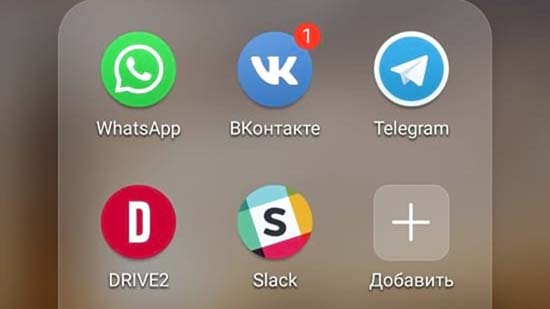
Если после совершения описанных выше действий значок не появился на рабочем столе, стоит попробовать еще один вариант.
Возможно, в результате внутренней системной ошибки или действий пользователя, значок пропал с экрана телефона. Вероятнее всего, программа пропала после удаления. К примеру, пользователь мог чистить память и случайно стереть мессенджер. Чтобы найти и повторно установить его, целесообразно воспользоваться магазином Google Play. Он имеется по умолчанию в каждом современном смартфоне Android.
Вернуть значок ватсап на экран телефона можно по следующей инструкции:
- в строке поиска вводится название программы — WhatsApp;
- совершается переход на страницу с приложением и выбрать пункт «установить»;
- производится установка.
После совершения данных действий, пользователь сможет найти значок мессенджера на экране мобильного телефона.
Что касается Айфонов, пользователям следует проверить, что пропал именно сам значок, а не приложение:
- активировать поисковую строку, проведя пальцем вниз от центра главного экрана;
- ввести название пропавшего приложения в поисковике;
- строка выдаст список результатов, приложение должно находиться вверху списка, чтобы его открыть, нужно просто на него нажать.
Если приложение появилось под заголовком магазина, это означает, что оно не загружено на мобильном устройстве. Пользователю следует нажать на него, после чего он попадет в App Store, для дальнейшей установки приложения.

Если на iPhone пропала иконка, можно его перезагрузить. Как правило, такое действие решает многие проблемы и отнимает минимум времени.
Повторная установка WhatsApp
Независимо от того, что послужило причиной исчезновения значка WhatsApp — сбой, ошибка, неаккуратные действия пользователя, восстановить приложение можно без проблем. Не стоит исключать вариант, когда при чистке телефона, приложение было случайно стерто. Все что потребуется, повторно его установить через Play Market.
Если речь идет о мобильных телефонах китайской марки «Huawei», то их владельцы могут воспользоваться фирменным приложением «AppGallery», чтобы вернуть приложение вацап на экран. Что для этого потребуется сделать:
- в поисковой строке необходимо вводится запрос в виде названия приложения;
- после того, как система выдаст результат запроса, выбрать нужный;
- дождаться завершения процесса;
- отыскать ярлык мессенджера на экране и запустить его привычным способом.
Иногда, нет необходимости в повторной установке WhatsApp. Если его иконка исчезла, можно попытаться его вернуть через перезагрузку телефона. Все, что потребуется, это зажать кнопку включения/выключения гаджета.
В некоторых случаях, проблема может быть вызвана забитой памятью устройства, в результате чего его работа будет тормозить работу отдельных приложений и операционной системы в целом.
Как добавить значок чата на главный экран
Если пользователь имеет много бесед, он может пропустить некоторые сообщения из-за их большого потока. Чтобы навигация стала удобнее и доступ к нужным чатам стал быстрым, следует вывести важные беседы на главный экран смартфона. Сделать это можно следующим путем:
- открыть приложение;
- выбрать чат, который требуется закрепить;
- выделить его через 2-3 секундное зажатие;
- в новой появившейся строке выбрать меню в виде трех вертикальных точек;
- остановиться на пункте, позволяющем добавить на рабочий экран ярлык;
- в новом окне нажать на вкладку «добавить иконку».
Нужный значок отобразится на рабочем столе. При нажатии на него, пользователь сразу попадет в окно переписки, не переходя в само приложение. Повторять данные действия можно неограниченное количество раз. Функция доступна только устройств, работающих на андроиде.
Если исчез значок ватсап на телефоне, не стоит паниковать. Возможно, просто стоит поискать нужный ярлык в меню установленных приложений. Если он оказался там, переместить его на рабочий стол.
Если данное действие не помогло, следует выполнить очистку кэша и попробовать установить программу повторно, скачав файл в Play Market, AppStore или AppGallery.
Источник
Как вывести значок Ватсап на экран телефона
Мессенджеры настолько плотно вошли в нашу жизнь, что многие пользователи ежедневно проводят в них по несколько часов, желая постоянно быть на связи. А самым популярным в настоящий момент является приложение WhatsApp. При этом даже в нем иногда наблюдаются сбои. Особенно неприятно, когда с главного экрана устройства пропадает ярлык для быстрого запуска мессенджера. Что делать в такой ситуации? В данной статье мы расскажем, как вывести значок Ватсап на экран телефона и почему он может исчезать.
Как вывести значок Ватсап на экран телефона
Как только вы установили приложение к себе смартфон, неважно какого производителя и какой операционной системы, его ярлык автоматически появляется на рабочем столе. Это относится практически ко всем мобильным устройствам, за исключением ряда моделей на базе Android, где есть отдельное меню для всех приложений и отключены некоторые настройки.
То есть по умолчанию иконка должна присутствовать, если она появлялась и ранее. Но почему она может исчезнуть? Давайте разбираться.
Почему исчезает ярлык Ватсап с рабочего стола
Как мы уже сказали, ярлык приложения должен появляться автоматически на рабочем столе смартфона после завершения установки.
Если он не отобразился или пропал, то возможен сбой в работе официального магазина. Альтернативный вариант – вы сами, в процессе эксплуатации смартфона, удалили или спрятали иконку WhatsApp, например, в отдельной папке, и забыли об этом.
Еще одна вероятная причина – сбой программной оболочки, при котором пропадает часть элементов интерфейса. Как правило, он лечится перезагрузкой устройства или сбросом пользовательских настроек до заводских.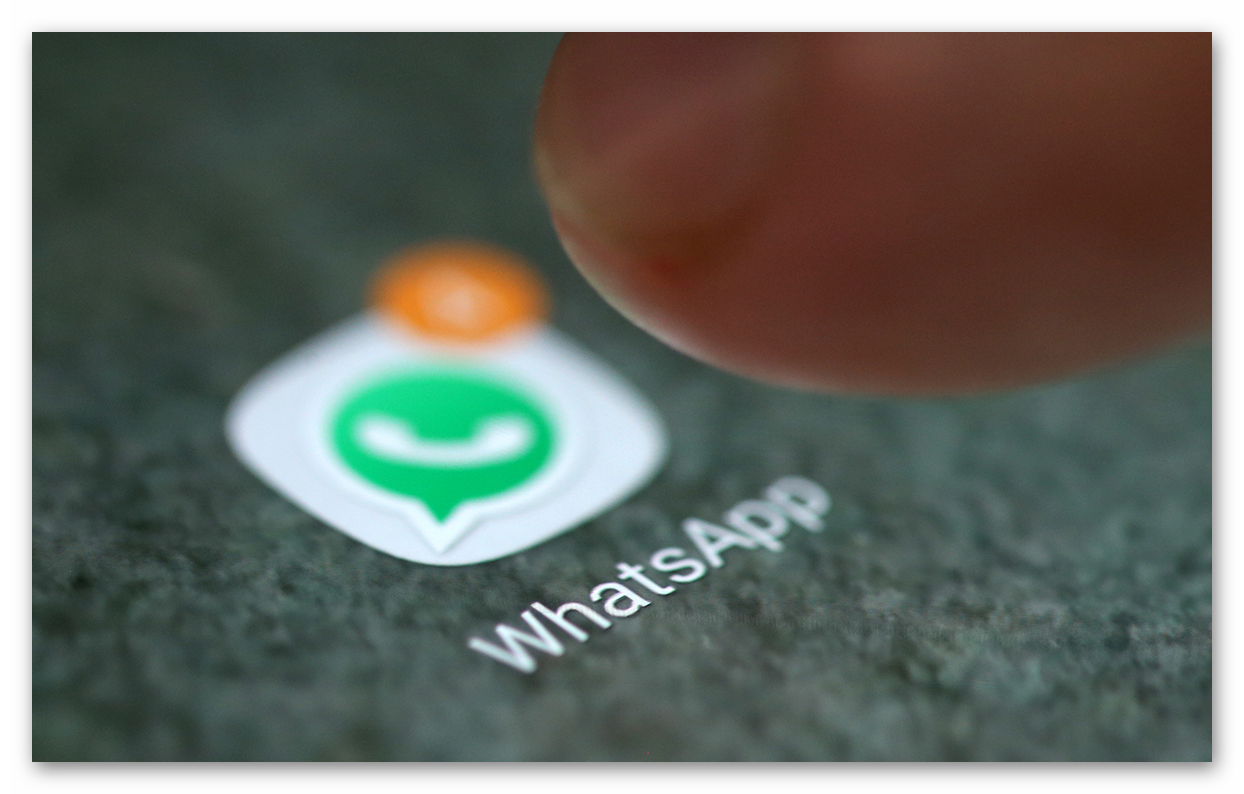
Как бы там ни было, для решения проблемы нужно попробовать все. Поэтому переходим к практическим поискам причины ошибки.
Способы исправления проблемы исчезновения иконки Ватсап
Есть несколько вариантов исправления проблемы, связанной с выводом иконки мессенджера Ватсап. Рассмотрим особенности каждого варианты решения неполадки. Для удобства восприятия разобьем дальнейшее повествование на несколько логических блоков.
Ручной возврат
Если у вас Android-устройство с отдельным меню для отображения всех приложений, то достаточно взять ярлык Ватсап. Для этого:
- Открываем данное меню.
- Ищем элемент WhatsApp в общем списке.
- Зажимаем его пальцем, пока не активируется режим редактирования.
- Сдвигаем его, чтобы увидеть начальный экран.
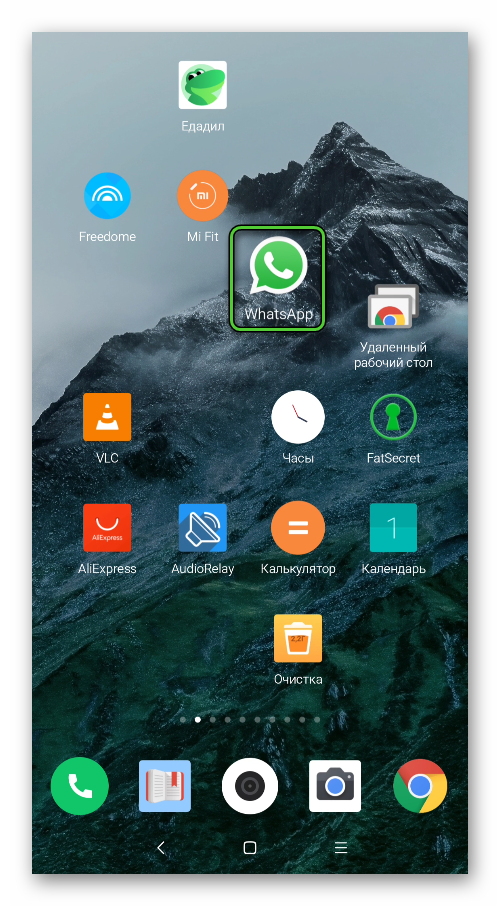
- Отпускаем палец, удачно разместив иконку.
Переустановка приложения
Более радикальной заключается в отметании версии о том, что это программный сбой. Если после повторной установки мессенджера, значок Ватсап на главный экран не перенесется, тогда ошибка в работе смартфона или пользовательской настройки.
Инструкция для Android:
- Открываем магазин приложений «PlayМаркет», откуда вы загружали мессенджер.

- В верхней части экрана отобразится область поиска. Тапаем по ней для активации.
- С помощью виртуальной клавиатуры формируем запрос WhatsApp.
- Чуть ниже появится список подсказок. Нажимаем на самую верхнюю.
- Переходим на страницу мессенджера.
- Запускаем и подтверждаем процедуру удаления.
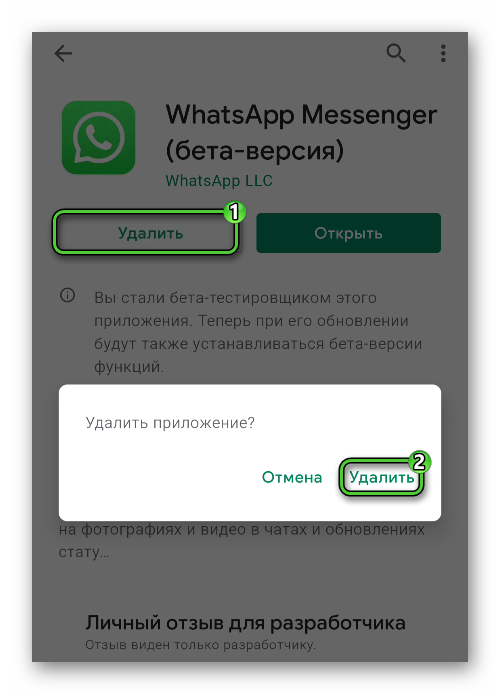
- Повторно устанавливаем Вацап.
- Проверяем, отображается ли значок на рабочем столе устройства. Если его там нет, то выносим его вручную с помощью предыдущего способа.
- Запускаем приложение и входим в свою учетную запись, указав номер телефона и одноразовый СМС-пароль.
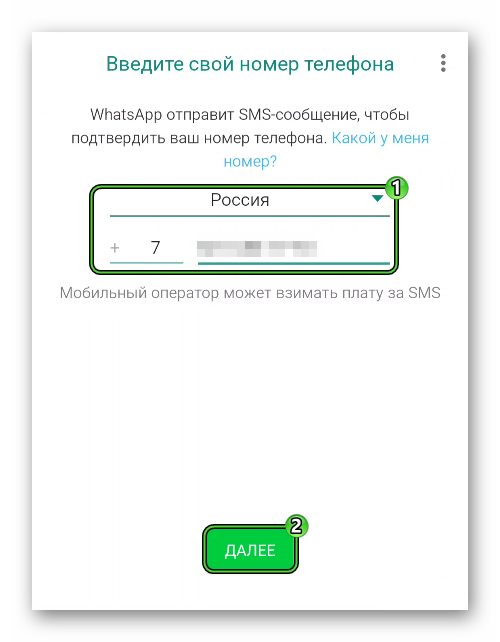
Если иконки до сих пор нет, рекомендуем, как бы это странно не звучало, перезагрузить устройство. Если иконка Ватсап на Андроид-телефоне пропала, но так и не появилась, тогда двигаемся дальше.
Инструкция для iOS:
- Запускаем магазин приложений AppStore с рабочего стола. Его иконка точно должна там быть.

- Тапаем по пункту «Поиск» в нижней части экрана.
- Активируем текстовое поле по центру и составляем запрос WhatsApp.
- Переходим к результатам поиска и открываем страницу мессенджера.
- Начинаем и подтверждаем его удаление.
- А затем повторно загружаем.

- Запускаем и авторизуемся под своей учетной записью.
Сброс настроек
Если переустановка ничего не дала, значит, проблема в настройках операционной системы или рабочего стола. Чтобы откинуть параметры до заводских:
- Разблокируем смартфон и тапаем по иконке в виде шестерни на рабочем столе.
- В окне системных настроек пролистываем вкладки до пункта «Восстановление и сброс».
- На одноименной страничке тапаем по кнопке «Сброс настроек».
- Подтверждаем серьезность намерений и ждем завершения процедуры.
Если после этого ярлык WhatsApp не появился, есть еще несколько вариантов решения проблемы.
Как вернуть значок на экран Андроид
Если предыдущие способы вам не подошли, на очереди еще несколько подходов, помогающих при пропаже Ватсапа с экрана телефона. Рассмотрим особенности каждого подхода. Для удобства восприятия разобьем дальнейшее повествование на несколько логических блоков.
Возвращение ярлыка
Если мессенджер продолжает присылать вам push-уведомления, через них вы можете активировать полноэкранную версию приложения, тогда проблема с отсутствием ярлыка довольно легко решается. Инструкцию по его возвращению мы описали в разделе «Ручной возврат». Установить иконку Ватсап после пропажи получится именно таким образом.
В некоторых смартфонах с удалением ярлыка пропадает и приложение. Если у вас подобная ситуация, то остается заново скачать дистрибутив и установить ПО, восстановив персональные данные через резервную копию. А мы двигаемся дальше.
Очистка кэша
Этот вариант подходит для любого Андроид-устройство, и отвечает за очистку смартфона от кэша. Это нужно периодически делать, так как память забивается временными файлами и копиями, то же самое происходит и с операционной системой.
Для претворения задуманного в жизнь:
- Открываем параметры системы Android. Как правило, это можно сделать из шторки уведомлений, нажав на пиктограмму в виде шестеренки.

- Посещаем раздел «Приложения».
- Открываем полный список приложений, установленных на устройстве.

- Если он отсортирован по алфавиту, то пункт WhatsApp будет находится в самом конце. Находим его и тапаем.
- Активируем чистку кэш-файлов.
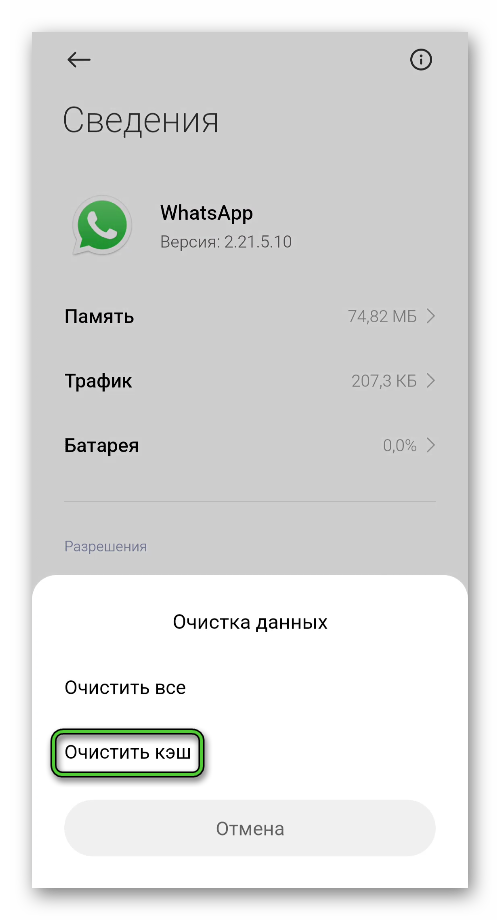
- Подтверждаем ее выполнение.
- Закрываем окно настроек и перезагружаем мобильное устройство.
Настройки для Samsung
Описанный ниже способ больше подходит для смартфонов Самсунг. Чтобы решить вопрос с пропажей ярлыка Ватсап на экране:
- Разблокируем смартфон и переходим в системные настройки тапом по иконке в виде шестерни на рабочем столе.
- Пролистываем страничку до вкладки «Экран блокировки».
- В открывшемся окне тапаем по «Ярлыки».
- Активируем ChatON и из списка предложенных вариантов выбираем WhatsApp.
- Подтверждаем серьезность намерений.
Таким образом можно добавить иконку приложения на экран блокировки смартфона. Если с этим все понятно, тогда двигаемся дальше.
Как вернуть иконку Ватсап на Айфоне
Большинство описанных выше подходов нельзя применить к Айфону. Однако есть пара вариантов решения проблем с отображением ярлыка, которыми мы с вами поделимся.
Переустановка
Если вы перезагрузили устройство, а проблема осталась, рекомендуем переустановить мессенджер. Таким образом мы убедимся в том, что это проделки операционной системы, или же корень неполадки в приложении. Мы уже описывали данную процедуру до этого, поэтому сейчас останавливаться на ней не будет. После переустановки следует проверить наличие ярлыка Ватсап на главном экране.
Если этого не произошло, двигаемся дальше.
Восстановление системы
Если ранее ярлык мессенджера был, а после резко пропал, есть вариант восстановления операционной системы. Для претворения задуманного в жизнь:
- Запускаем ПК и скачиваем приложение iTunes с официального сайта Apple.
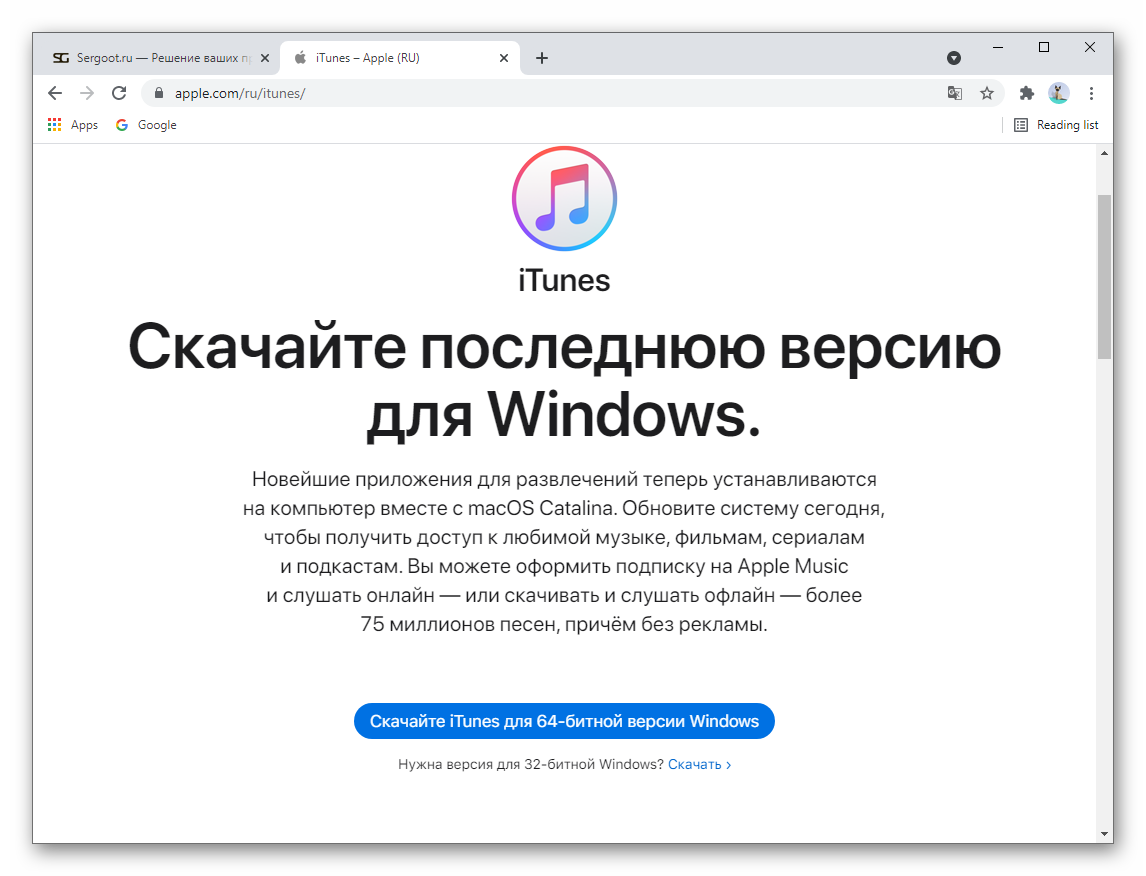
- Авторизуемся в системе под своим ID и паролем от учетной записи пользователя.
- Подключаем Айфон к ПК через USB-кабель.
- Ждем синхронизации двух устройств.
- Кликаем по кнопке «Восстановить…» в правой части пользовательского окна.
- Указываем резервную копию для восстановления.
- Подтверждаем серьезность намерений и ждем завершения отката.
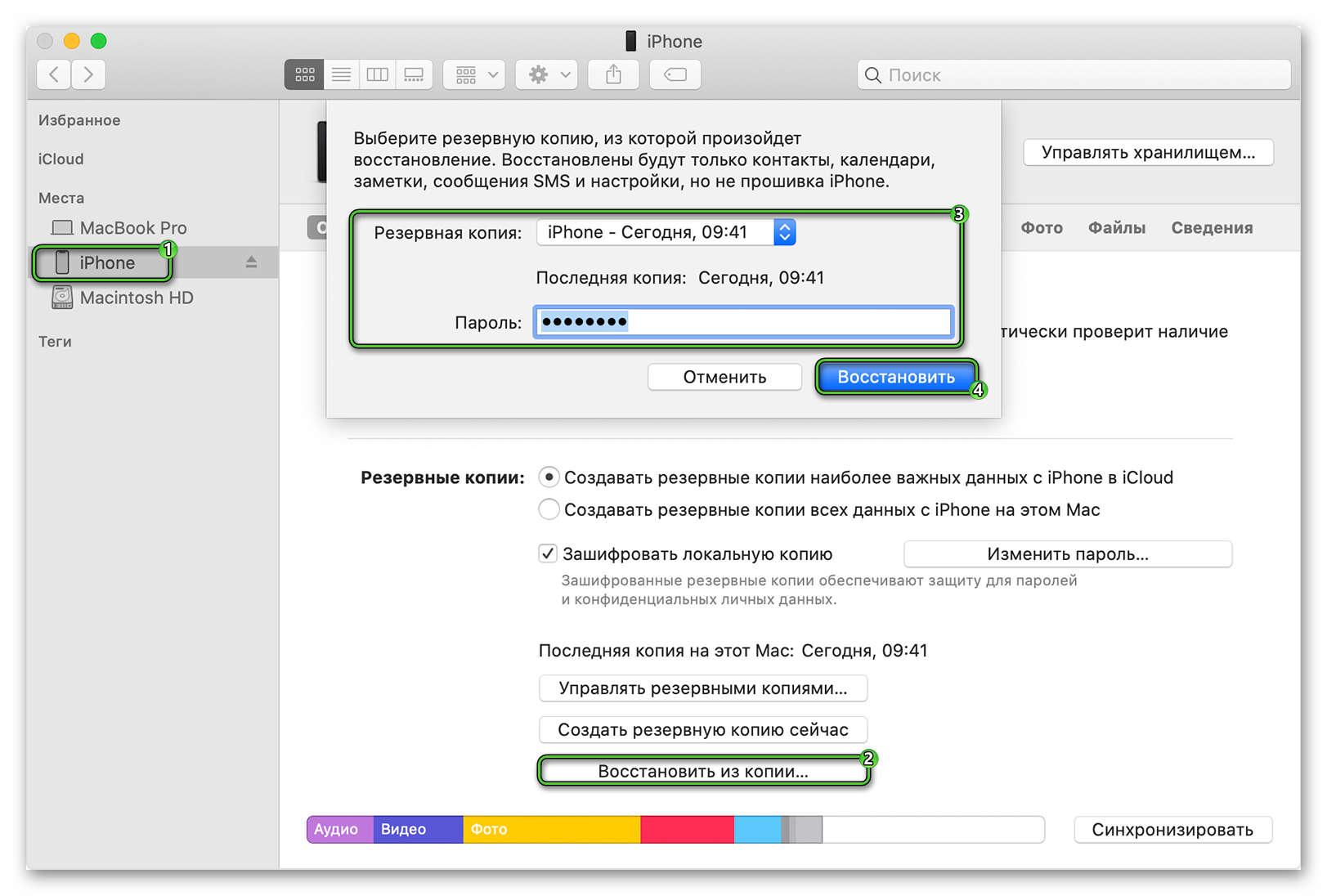
Подобным образом можно решить не только проблему с ярлыком, но и черный экран, полетевшую прошивку.
Если с проблемами разобрались, давайте посмотрим, как быстро добавить иконку популярного чата из Ватсапа на рабочий стол смартфона.
Как добавить иконку переписки на дисплей
Если вы часто пользуетесь одной площадкой для общения, можно ускорить процесс ответа на вопросы, а также доступа к приватному или групповому диалогу.
Как вывести на экран значок чата в Ватсапе:
- Переходим во вкладку «Чаты» и открываем нужную переписку.
- В диалоговом окне активируем вертикальную иконку в правом верхнем углу пользовательского окна.
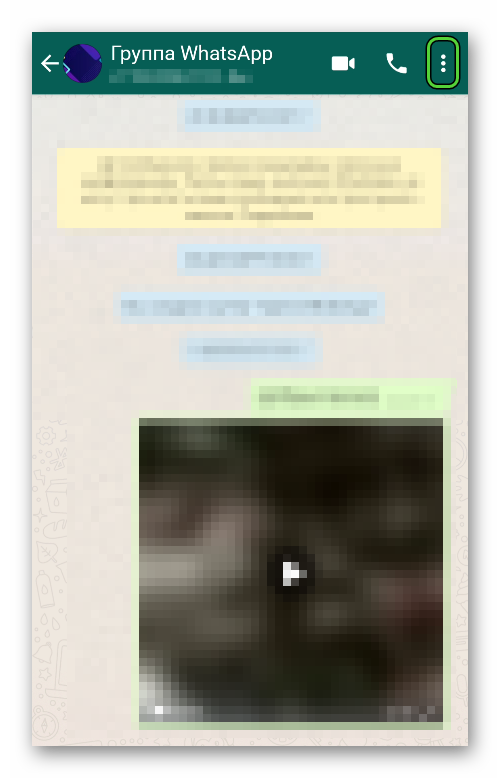
- Выбираем пункт «Еще» в контекстном меню.
- Затем активируем опцию «Добавить иконку на экран».
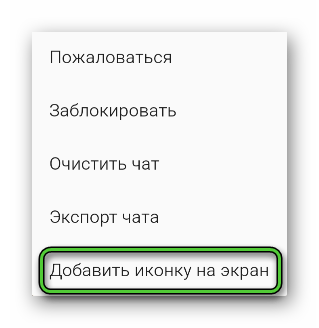
- Подтверждаем выполнение этой процедуры.
По итогу, иконка появляется на рабочем столе, и при ее активации сразу открывается переписка без авторизации в мессенджере Ватсап. Подобным образом добавляется неограниченное количество чатов, однако функционал доступен только для обладателей Android-устройств.
Завершение
Если у вас пропала иконка WhatsApp, на то есть несколько причин. Для начала стоит просто перезагрузить устройство, в большинстве случаев этого достаточно для нивелирования мелких сбоев в операционной системе. Если это не помогло, тогда наступает через переустановки мессенджера.
Это важно, так как от результата проведенных манипуляций зависит дальнейшая деятельность. К примеру, если иконка появилась после распаковки дистрибутива, значит, были неисправности ранее используемой копии. Если же статус кво сохраняется, проблема не в мессенджере, а ОС.
В таком случае придется сбрасывать пользовательские настройки или очищать кэш смартфона с помощью меню для восстановления.
Если же у вас устройство под управлением iOS, большинство озвученных методов вам не помогут. Тогда переустановите устройство или восстановите операционную систему через резервную копию из iCloud или iTunes.
Добавление иконки чата Ватсапа на рабочий стол – это удобный инструмент, чтобы всегда находится на связи с собеседниками. Таких ярлыков можно сделать бесконечное количество, для отправки сообщений авторизация в мессенджере не нужна. Единственный недостаток – функция доступна только для Android.
Теперь вы знаете, что делать, когда с экрана телефона пропал значок Ватсап.
Источник
Whatsapp — одна из самых популярных программ для общения, в которой хранятся важные информации. Но пользователи часто случайно удаляют приложения, покупают новые телефоны или меняют номера и теряют свои старые учетные записи и все хранящиеся в них данные. Ну, как восстановить Ватсап? В этой статье будут представлены несколько эффективных способов, которые помогут вам восстановить WhatsApp.
- Часть 1. Когда вам нужно восстановить whatsapp?
- Часть 2. Пропал Ватсап как восстановить?
- Часть 3. Как восстановить whatsapp если аккаунт заблокирован?
- Часть 4. Как восстановить whatsapp после удаления на Андроиде?
- 4.1 Восстановить ватсап из резервной копии
- 4.2 Восстановить ватсап из локального файла
- 4.3 Восстановить ватсап через Tenorshare UltData WhatsApp Recovery
- Часть 5. Часто задаваемые вопросы
Часть 1. Когда вам нужно восстановить whatsapp?
Причин пропажи WhatsApp с телефона может быть несколько:
- разработчик зачем-то удалил WhatsApp со смартфона;
- пользователь сбросил устройство до заводских настроек и полностью удалил все файлы;
- пользователь обновил устройство и т.д.
В таком случае WhatsApp нуждается не только в повторной установке, но и в восстановлении всех переписок, файлов, принятых от других пользователей. Давайте посмотрим, как восстановить Whatsapp.
Часть 2. Пропал Ватсап как восстановить?
Иногда на самом деле вы не удалили WhatsApp, просто исчез значок. Как вернуть whatsapp на экран? Следуйте инструкциям:
- Откройте раздел «Настройки» на смартфоне.
- Перейдите в пункт «Приложение/Диспетчер приложений».
- В списке отыщите WhatsApp, зажмите иконку.
- Когда она станет свободно перемещаться, перетащите ярлык на рабочий стол, и установите на удобную позицию.
Часть 3. Как восстановить whatsapp если аккаунт заблокирован?
Как и в других социальных сетях, техническая служба мессенджера имеет право удалить аккаунт пользователя в случае нарушения правил эксплуатации WhatsApp. Для восстановления аккаунта надо обратиться в службу поддержки мессенджера. Вам можно отправить письмо на почту службы поддержки [email protected], или заходить в настройки WhatsApp, выбрать «Cвяжитесь с нами».
Часть 4. Как восстановить whatsapp после удаления на Андроиде?
4.1 Восстановить ватсап из резервной копии
Резервная копия приложения позволяет восстановить все нужные данные. Если у вас есть привычка делать резервную копию WhatsApp раньше, после ее удаления вы легко получите резервную копию данных раньше.
Шаг 1. Снова скачайте и установите WhatsApp на ваш телефон.
Шаг 2. Нажмите «Принять и продолжить», чтобы принять условия предоставления услуг.
Шаг 3. Далее вам потребуется ввести номер телефона. Необходимо ввести тот номер телефона, который вы использовали ранее.
Шаг 4. Затем вам придет смс из 6 цифр. Введите комбинацию в поле.
Шаг 5. После того, что WhatsApp предложит восстановить резервную копию, нажмите «Восстановить» для подтверждения. И вы восстановили WhatsApp из резервной копии Гугл Диска.
4.2 Восстановить ватсап из локального файла
Если вы хотите восстановить ранние переписки, фото и другие данные ватсапа, то можно переходить в файловую систему смартфона. Обратите внимание, что если после удаления переписки прошло более 7 дней, то восстановить ватсап переписку из резервной копии будет невозможно.
- Переходим в файловый менеджер устройства Android;
- Далее заходим в содержимое файла мессенджера WhatsApp. Если файлы с резервными копиями хранятся на SD-карте устройства Android, то перейдите в /sdcard/WhatsApp/
- Теперь переходим в папку Databases, в ней содержатся резервные копии всех чатов, фотографий, видео и т.д. с названием msgstore-ГГГГ-ММ-ДД.1.db.crypt12. Обратите внимание на то, что папка Databases хранит все данные за последние семь дней;
-
Теперь выберите необходимый файл для восстановления в соответствии с датой его создания, а затем переименуйте его в в msgstore.db.crypt12;
- Далее переустановите мессенджер WhatsApp;
- После установки мессенджера, вам будет предложено восстановить резервную копию с чатами.
4.3 Восстановить ватсап через Tenorshare UltData WhatsApp Recovery
Если вышеуказанные методы не смогли решить вашу проблему, то можно попробовать программу Tenorshare UltData WhatsApp Recovery. Она способна восстановить данные WhatsApp, такие как фотографии, переписки, сообщения, видео, документы на Android или iOS без резервного копирования и root. Кроме того, она тоже может восстановить удаленные фото или видео на Android. Программа поддерживает более 6000+ типов телефонов и планшетов Android, включая Samsung, Huawei, Xiaomi, OPPO и т.д.
-
После установки и запуска UltData WhatsApp Recovery на вашем компьютере, нажмите на Устройство.
-
Подключите к нему iPhone с помощью USB-кабеля. Когда он обнаружит ваш iPhone, нажмите «Начать сканирование».
-
Программа начнет сканирование данных WhatsApp на вашем телефоне. А отсканированные сообщения будут отображаться в категориях.
-
Выберите сообщения, которые вы хотите, и нажмите «Восстановить».
Итак, мы успешно восстановили данные ватсапа за пару кликов.
Часть 5. Часто задаваемые вопросы
1. Как установить whatsapp после удаления?
Как восстановить удаленный WhatsApp? Если вы хотите просто восстановить приложение WhatsApp на своем телефоне, то нет ничего проще. Достаточно просто зайти в магазин приложений для своей операционной системы — Google Play Market для Android или AppStore для iPhone — и скачать его заново.
2. Почему у меня не работает whatsapp?
Если на вашем телефоне не работает whatsapp, попробуйте очистить кэш и данные Google Play Маркета: Откройте Настройки своего устройства, затем нажмите Приложения и уведомления > Google Play Маркет > Сведения о приложениях > Хранилище > ОЧИСТИТЬ КЭШ.
3. Почему whatsapp не восстанавливает чаты?
Если WhatsApp не обнаруживает резервные копии, причиной этого может быть следующее: Вы не выполнили вход в нужный аккаунт Google. Вы не используете номер телефона, который использовался для создания резервных копий. Ваша SD-карта или история чатов повреждена.
Заключение
В этой статье мы обсуждили, почему пропал whatsapp и как восстановить whatsapp. Если у вас резервная копия, то легко восстановить whatsapp из резервной копии. Если нет, такая процедура может показаться весьма трудной на первый взгляд. Однако программа Tenorshare UltData WhatsApp Recovery поможет восстановить потерянные или удаленные данные whatsapp, как фото, видео, сообщения.

Исчез значок Ватсап на телефоне, как вернуть? После установки Ватсапа на рабочем столе смартфона появляется значок мессенджера. С помощью него проще всего открыть приложение и начать общаться. Поэтому исчезновения ярлыка часто вызывает замешательство. Прямо сейчас расскажем, как вернуть ярлык на экран.
Вернуть из списка приложений
Если пропал значок Ватсап на экране телефона, самый простой способ исправить ситуацию — перетащить ярлык из списка приложений. Рассказываем, как это сделать! Кстати, эта инструкция подходит и для айфонов.
Обратите внимание, что существует много разных версий Android и iOS. Способы, которые мы описываем в этой статье, могут не работать для некоторых версия ОС. Пробуйте способы и выбирайте те, которые доступны на вашем смартфоне.
- Перейдите в «Настройки» смартфона.
- Зайдите в раздел «Приложения».

- Найдите WhatsApp.

- Удерживайте значок и перетащите его в нужно место на экране.
Способ сработал? Это отлично! А если нет, переходите к следующей инструкции. Исчез значок Ватсап на телефоне на андроид — рассказываем, как вернуть его обратно!
Отключение функции скрытия приложений
В некоторых смартфонах есть функция, которая позволяет скрывать ярлыки некоторых приложений. Например, чтобы кто-нибудь, кто увидел экран вашего телефона, не увидел там приложение, которое ему нежелательно видеть.
Пора узнать, как в Ватсапе скрыть время посещения на айфоне.
На последних моделях Xiaomi такая функция точно есть. Проверьте, не включена ли она у вас для Ватсапа. Может быть, вы случайно скрыли мессенджер.
- Перейдите в «Настройки» смартфона — это иконка шестерёнки на рабочем столе.
- В строке поиска наверху наберите «скрытие» и выберите раздел «Скрытие приложений».

- Найдите WhatsApp — можете снова воспользоваться строкой поиска.
- Если тумблер в положении «Включено», нажмите на него один раз, чтобы выключить.

- Или просто вернитесь на экран смартфона, коснитесь его двумя пальцами, а затем разведите их в стороны — откроется экран со вскрытыми программами.
Это тоже не ваш случай? Может, следующая инструкция вам поможет?
Перезагрузка смартфона
Иногда возникают разные системные ошибки, причины которых недоступны простому пользователю. Бывает даже так, что почему то значок Ватсапа появляется и исчезает. Некоторые из таких проблем зачастую устраняются простой перезагрузкой устройства. Сделайте это!
- Разблокируйте экран устройства. Нажмите на боковую кнопку на корпусе смартфона и удерживайте её до появления меню на экране. Нажмите «Перезагрузка».

- Если пропал значок Ватсап на айфоне, нажмите и удерживайте кнопку увеличения или уменьшения громкости и боковую кнопку. Передвиньте появившийся на экране ползунок. После выключения устройства нажмите и удерживайте одиночную боковую кнопку — айфон включится.
После перезагрузки проверьте, вернулся ли ярлык WhatsApp на рабочий стол. Если нет, читайте, что ещё можно делать, если пропал значок Ватсап на андроиде или на айфоне.
Подробная инструкция о том, как прочитать удаленное сообщение WhatsApp на айфоне в статье по ссылке.
Переустановка приложения
Если другие способы устранения проблемы не сработали, можно попробовать крайнюю меру — переустановить приложение. Может, это поможет устранить проблему «пропал значок WhatsApp на Android или iOS».
- Сначала нужно удалить Ватсап со смартфона. Для этого удерживайте ярлык мессенджера на рабочем столе и жмите «Удалить», а затем подтвердите действие.

- Теперь заходите в магазин приложений. На андроиде это Play Market или другие, а на айфоне — AppStore.
- Чтобы найти WhatsApp в каталоге, введите в строку поиска название мессенджера и нажмите «Поиск».

- Затем на андроиде тапните «Установить», а на айфоне — «Загрузить».

- Дождитесь окончания установки и проверьте, появился ли ярлык на рабочем столе.
Удалось решить проблему одним из способов выше? Это отлично! Теперь вы знаете, что делать, если пропал значок Ватсап на андроиде или айфоне, и в следующий раз легко решите проблему.
Содержание
- Вариант 1: Удалено только приложение
- Вариант 2: Удалено приложение и стёрты его данные
- Вопросы и ответы
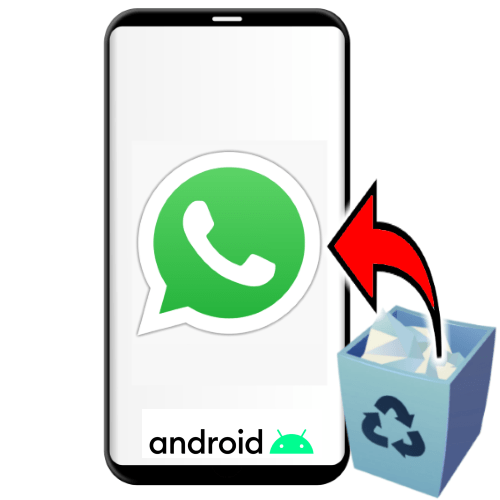
Любой пользователь WhatsApp может столкнуться с необходимостью устранения последствий случайного либо произошедшего в результате каких-либо сбоев удаления приложения с телефона. Если мессенджер был деинсталлирован и вам нужно его восстановить, не стоит думать, что это неосуществимо или слишком сложно – в большинстве случаев вернуть софт и данные в предшествующее удалению состояние не составит никакого труда. В следующей статье расскажем о том, как выполнить указанную процедуру на любом Android-девайсе.
Вариант 1: Удалено только приложение
Наиболее благоприятные условия для успешного восстановления WhatsApp на Android и накопленных за время его эксплуатации данных, то есть чатов и их содержимого, наличествуют, если было деинсталлировано только приложение сервиса, но при этом в памяти устройства остались нетронутыми сформированные мессенджером каталоги.
Читайте также: Деинсталляция приложения WhatsApp с Android-девайса
Если с момента удаления клиента ВатсАп прошло немного времени и при условии, что другие, подразумевающие стирание файлов, манипуляции с Андроид-девайсом не производились, действуйте следующим образом.
- Откройте Google Play Маркет, тапнув по трём чёрточкам в левом верхнем углу экрана, вызовите его главное меню и выберите «Мои приложения и игры».
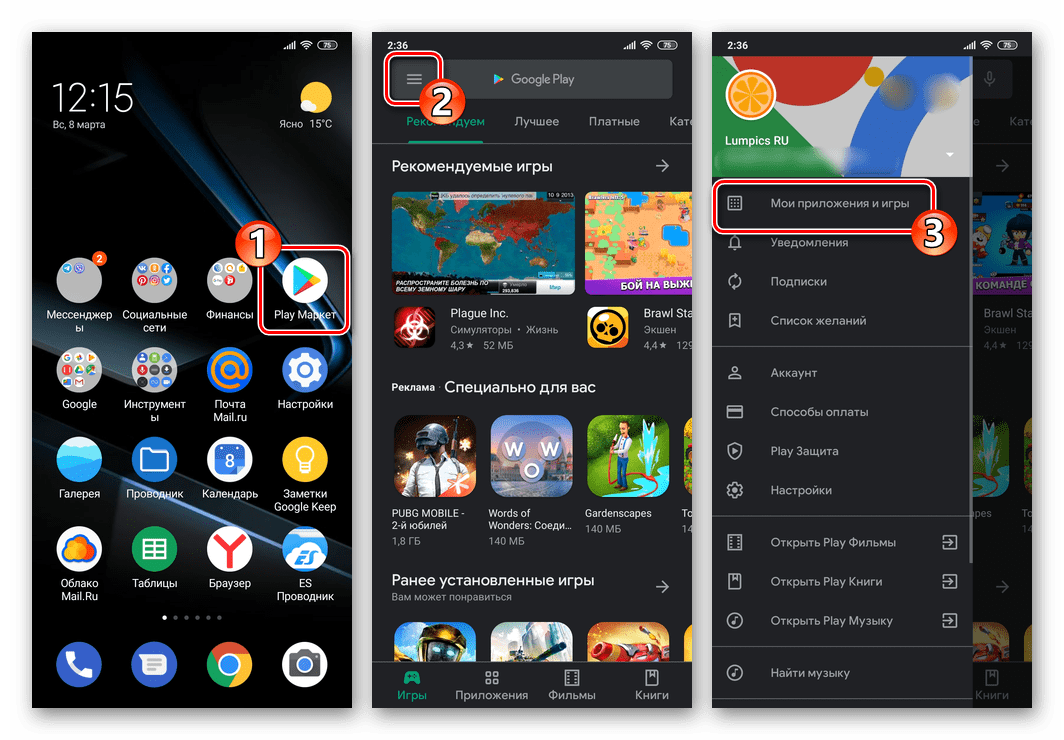
- Далее перейдите на вкладку «Библиотека», пролистывая открывшийся список «приобретённого» ранее софта. Найдите в перечне «WhatsApp» и нажмите на расположенную слева от названия мессенджера кнопку «Установить».
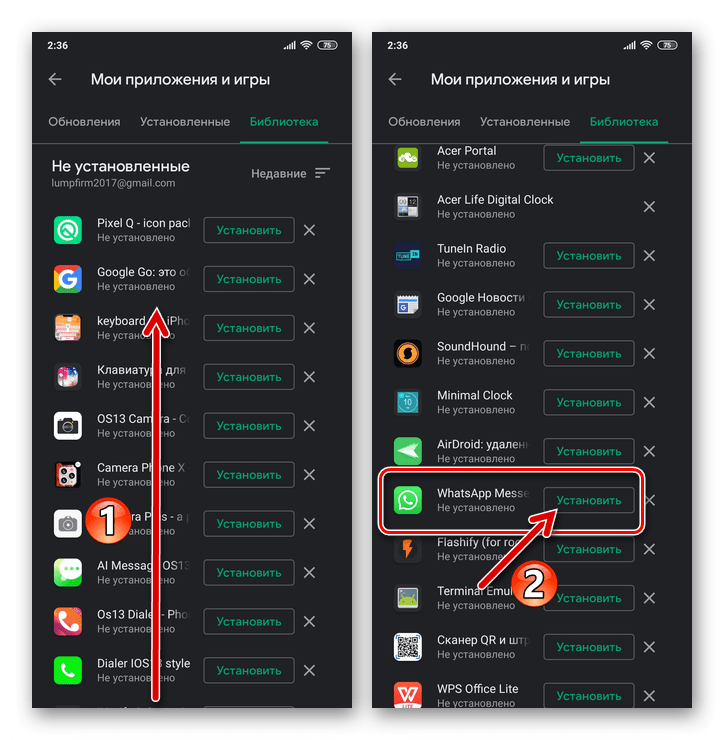
- Дождитесь загрузки компонентов приложения и его развертывания на девайсе. Перейдите на рабочий стол или меню программ Android, запустите возвращённый на телефон мессенджер.
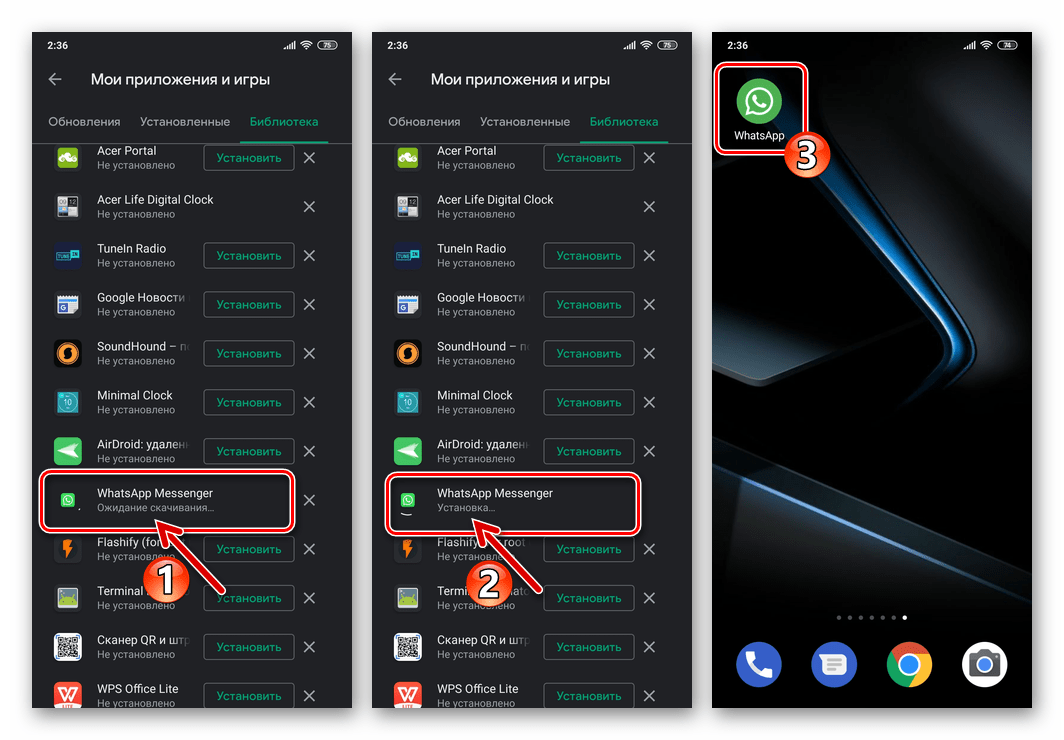
- Далее авторизуйтесь в ВатсАп, действуя точно таким же образом, как при регистрации в системе. То есть введите используемый в качестве логина в мессенджере телефонный номер и верифицируйте его с помощью кода, полученного в присланном системой SMS или запрошенного во входящем звонке.
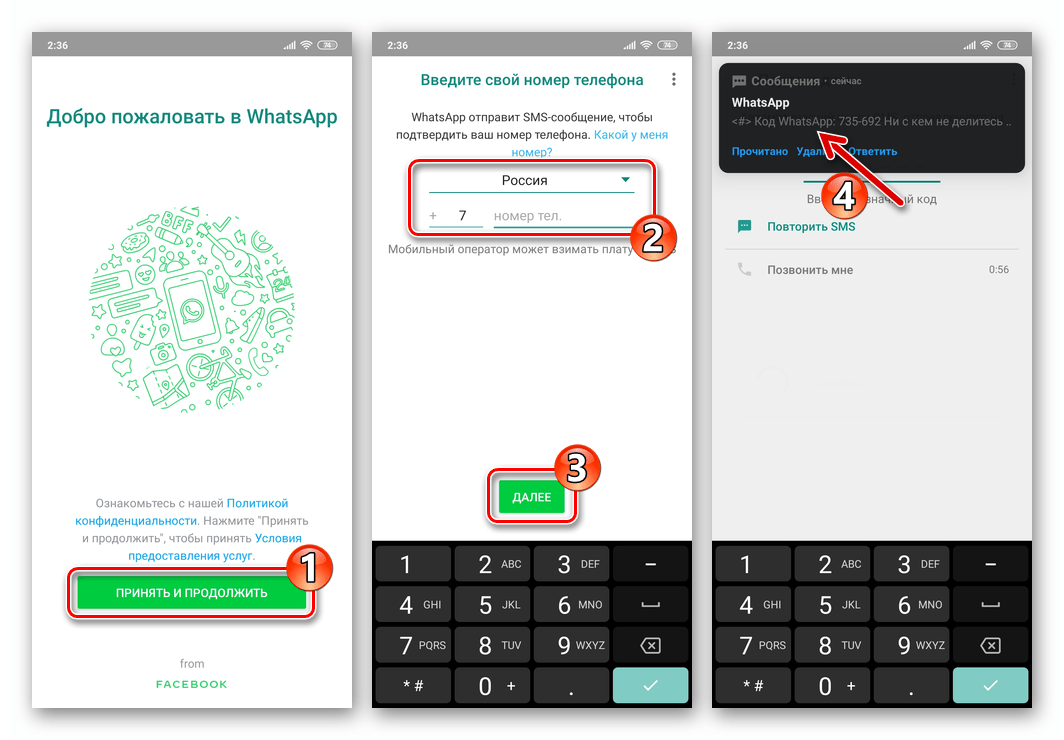
Подробнее: Как войти в WhatsApp с Android-устройства
- После прохождения проверки идентификатора предоставьте приложению доступ к требуемым для восстановления данных программным модулям телефона. Нажмите «ДАЛЕЕ» в запросе с таким требованием, а затем «РАЗРЕШИТЬ» в двух появляющихся по очереди на экране окошках.
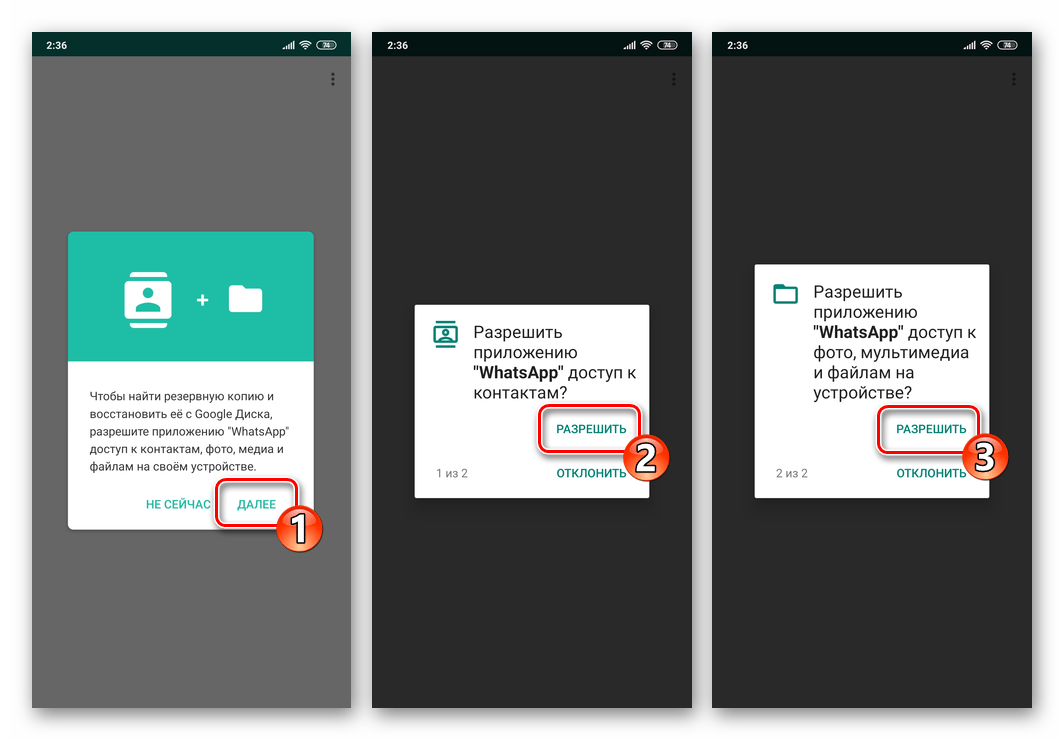
- Далее поступит уведомление о наличии резервной копии данных, сохранённой мессенджером в памяти девайса. Такой бэкап формируется WhatsApp для Android автоматически в 2:00 ежедневно, а также может быть создан пользователем принудительно в любой момент.
Подробнее: Резервное копирование информации из мессенджера WhatsApp в среде Android
Нажмите «ВОССТАНОВИТЬ», подождите, пока чаты и их содержимое будут развёрнуты в мессенджере. На экране в результате появится кнопка «ДАЛЕЕ» — нажмите на неё.
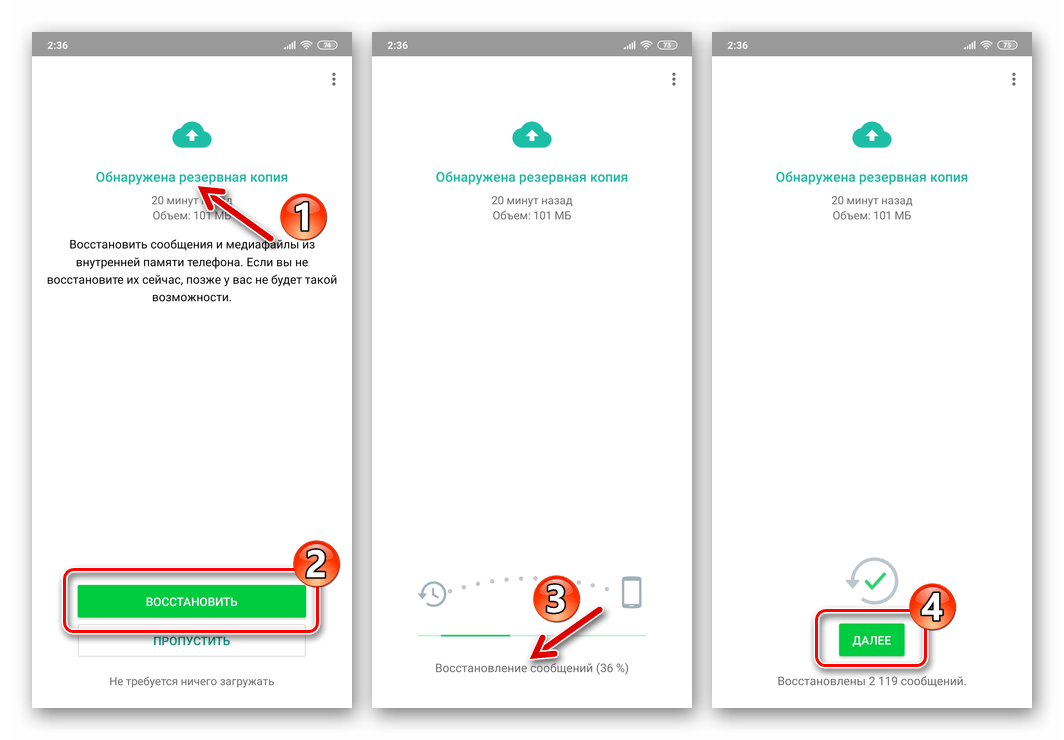
- Введите используемый в системе обмена данными псевдоним, коснитесь «ДАЛЕЕ» и ожидайте завершения инициации ВатсАп. В результате перед вами откроется вкладка «ЧАТЫ» мессенджера, демонстрирующая все переписки, которые «успели попасть» в локальную резервную копию.
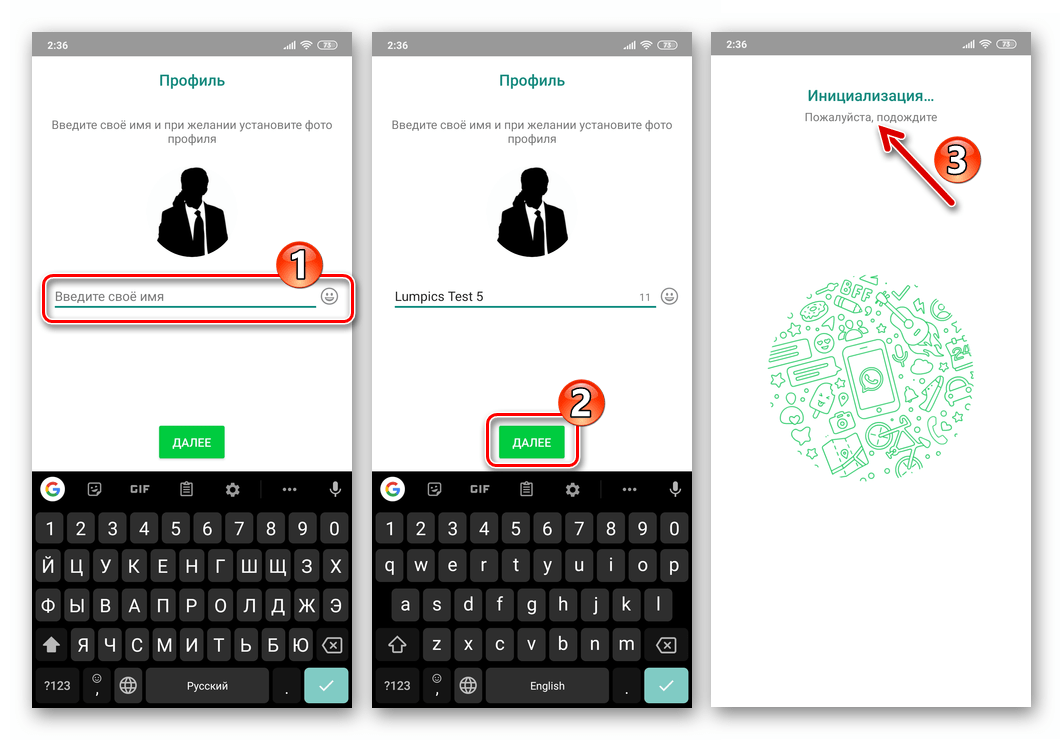
- Теперь осталось изменить «Настройки» приложения (при деинсталляции клиента их значения «теряются») в соответствии с вашими предпочтениями и потребностями, после чего можно переходить к продолжению обмена информацией через WhatsApp.
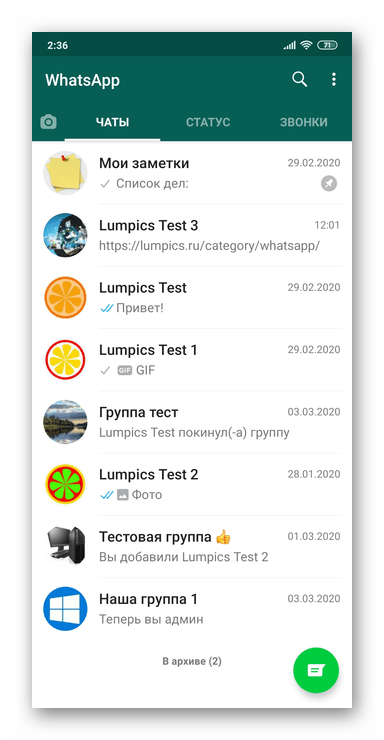
Вариант 2: Удалено приложение и стёрты его данные
Если мессенджер был потерян в результате серьёзных сбоев в Android (к примеру, была выполнена переустановка ОС с форматированием памяти девайса), поломки смартфона и в других подобных случаях, восстановление осуществляется похожим на вышеописанный образом, но возврат переписок в WhatsApp при такой ситуации возможно выполнить только из бэкапа, созданного и отправленного в Google Диск пользователем. Если резервное копирование в облако обеспечено не было, восстановить удастся только приложение мессенджера и свою учётную запись.
Читайте также: Как восстановить чаты и их содержимое в WhatsApp для Android
- На Андроид-устройстве авторизуйтесь в том Гугл-аккаунте, который использовался при эксплуатации ВатсАп ранее.
Подробнее: Входим в аккаунт Google на Android-девайсе
- Используя любой доступный и предпочитаемый метод, инсталлируйте мессенджер на девайс.
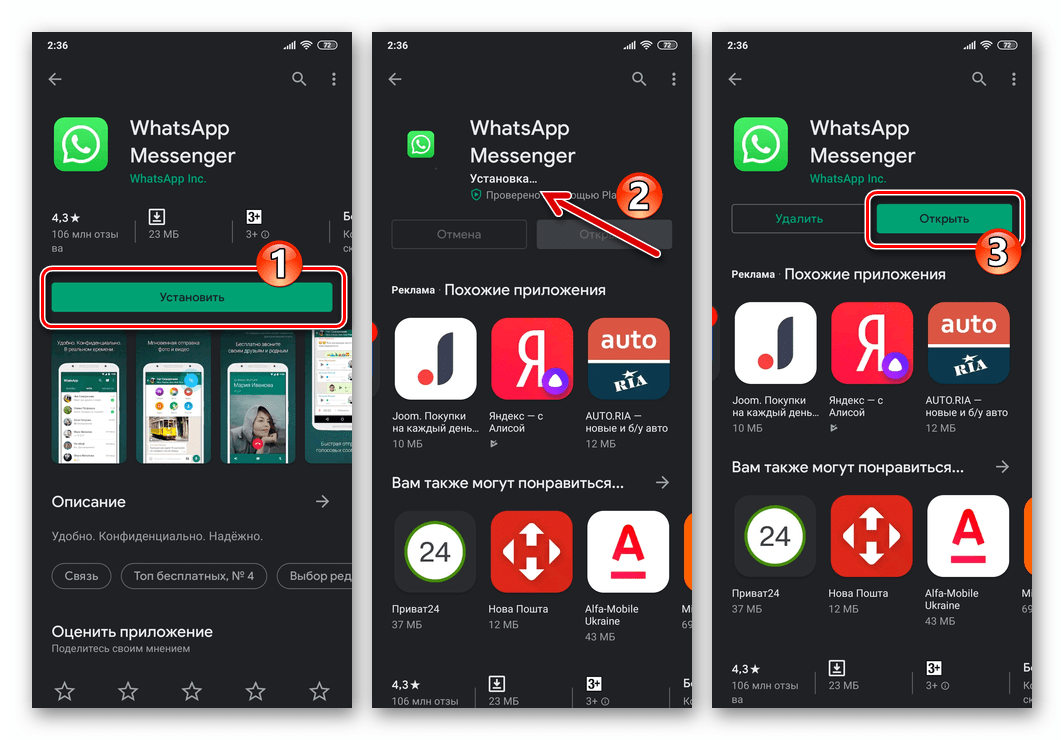
Подробнее: Установка мессенджера WhatsApp на Android-устройство
- Запустите установленный клиент WhatsApp и пройдите процедуру авторизации в системе (проверки номера телефона).
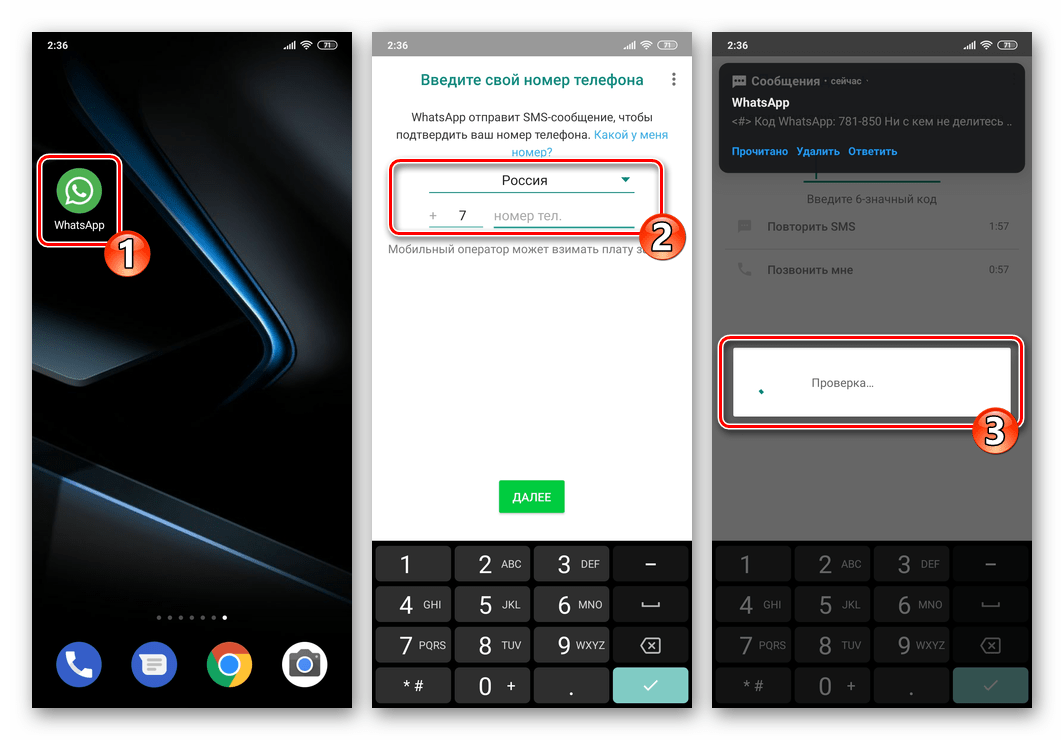
Подробнее: Авторизация в приложении WhatsApp для Android
- Для возможности взаимодействия с Google Диском и развёртывания хранимого на нём бэкапа в мессенджере, его приложению требуются разрешения на доступ к «Контактам» и «Памяти» устройства – предоставьте их.
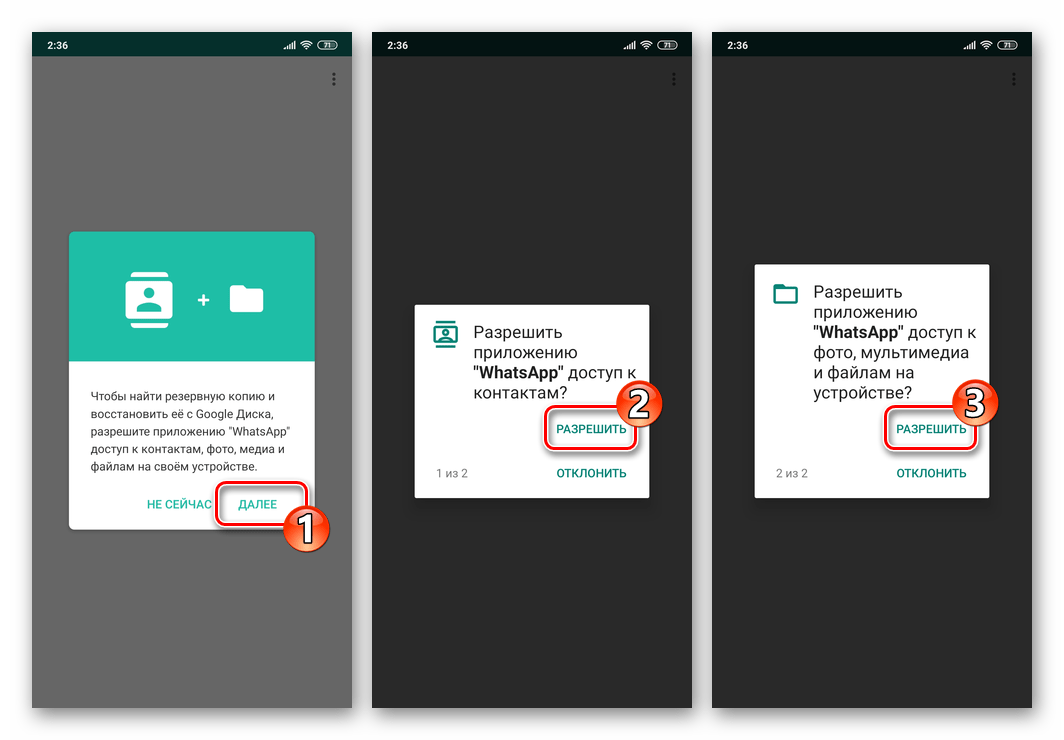
- Если резервная копия данных из ВатсАп присутствует в облачном хранилище, она будет обнаружена, а вы получите соответствующее уведомление на экране девайса. Нажмите здесь «ВОССТАНОВИТЬ», затем ожидайте скачивания информации с Гугл Диска и окончания процедуры её возврата на телефон.
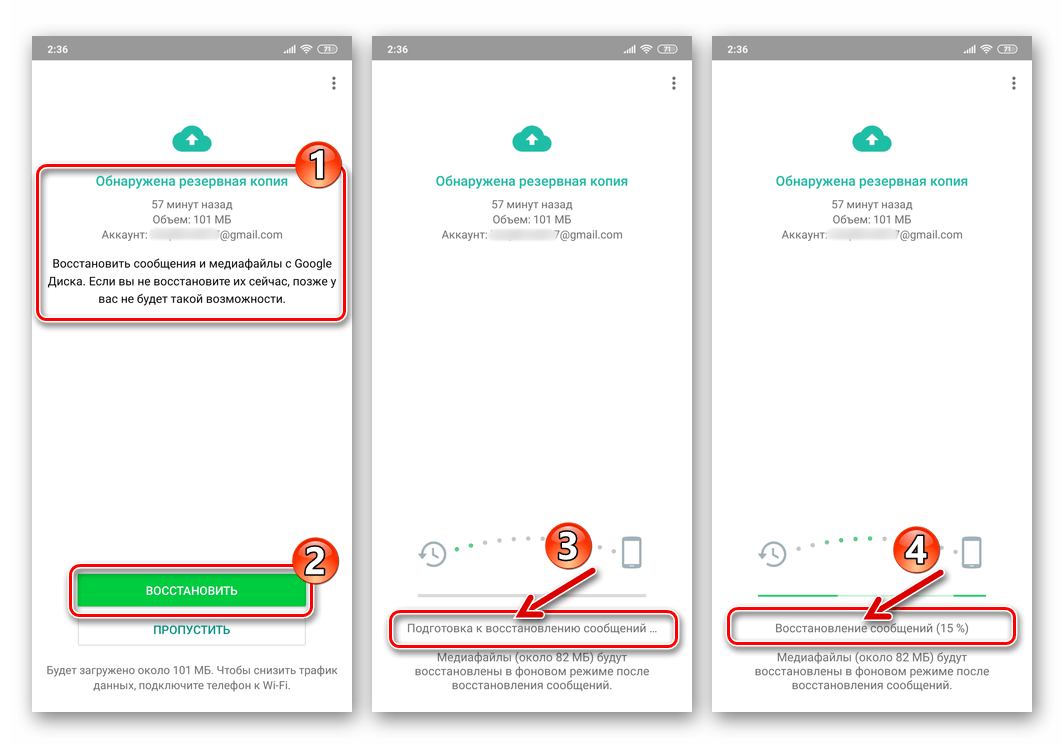
- Когда инициированный на шаге выше процесс завершится, на экране появится кнопка «ДАЛЕЕ» — нажмите на неё. Затем введите используемое в рамках мессенджера имя, тапните «ДАЛЕЕ» ещё раз и ожидайте завершения инициализации приложения.
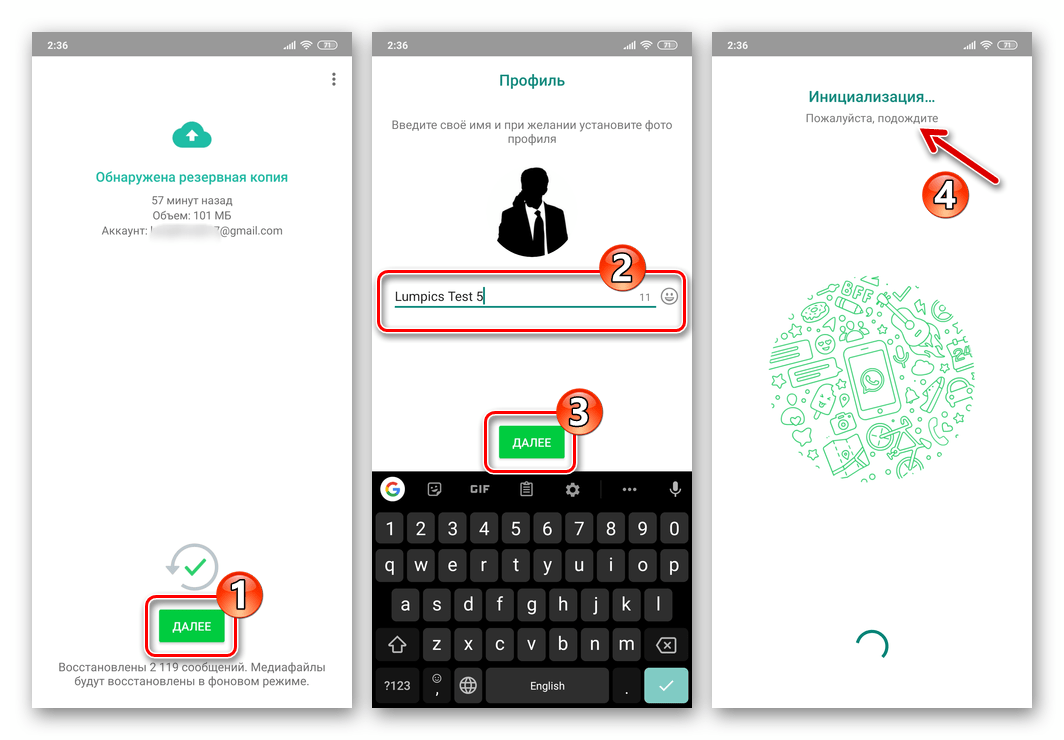
- На этом процедура восстановления WhatsApp для Android завершена, можно переходить к настройке мессенджера и его дальнейшему использованию.
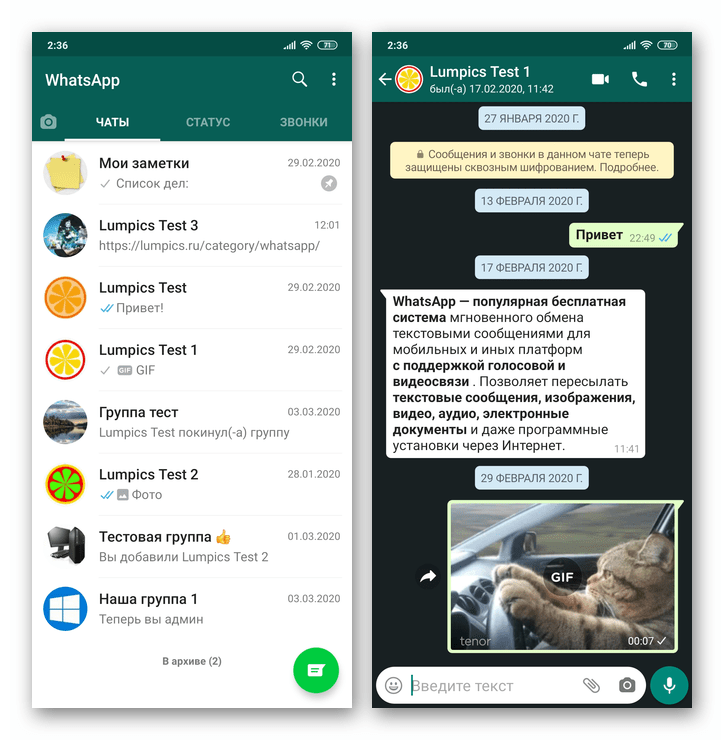
Как видите, восстановить удалённый ВатсАп в среде Андроид несложно, а предусмотренная в мессенджере система резервного копирования сформированных за время его эксплуатации чатов и их содержимого позволяет выполнить операцию практически без потери данных в большинстве ситуаций.
Еще статьи по данной теме:





